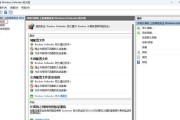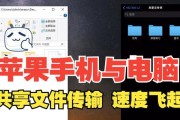台式电脑的性能和效率在很大程度上取决于其硬件配置,尤其是内存容量。正确安装内存条可以确保系统稳定运行并充分利用内存资源。本文将详细介绍台式电脑安装内存条的正确步骤和一些注意事项。
确认兼容性和需求
在安装内存条之前,我们需要了解台式电脑的主板支持何种类型的内存条(如DDR3或DDR4),以及它的最大容量。还应确认内存条的频率是否与主板和CPU兼容。考虑当前使用的系统版本、应用程序和工作负载需求,以决定需要多大的内存容量。

关闭电源和断开连接
在开始任何硬件安装之前,务必关闭电脑电源,并从电源插座上拔掉电源线。同时,根据需要,对电脑机箱进行物理访问,可能需要将电脑放置在安全的工作台或桌面上,并穿戴防静电手环或手套。

打开电脑机箱
找到电脑机箱上的面板螺丝并卸下,取下机箱侧板,以露出主板和内部的其他组件。请确保在操作过程中轻手轻脚,避免对任何组件造成损害。

地址内存插槽
将电脑主板上锁定点位上的所有内存条释放,以便为新的内存条腾出空间。找到主板上标记为“DIMM”的插槽,通常会有多个插槽以支持多条内存条。确保这些插槽附近没有其他组件阻碍安装。
准备安装内存条
取出新内存条,将内存条上的凹槽与主板插槽上的凸起对准。同时,确认内存条上的金手指(金色接触点)保持干净且无污垢。
安装内存条
将内存条的金手指部分插入主板的插槽中,轻轻地将内存条往下推,直到听到“咔哒”声,表明内存条已正确锁定到位。请确保两边都完全锁定,否则内存条将无法正确工作。
检查安装
安装完毕后,重新盖上机箱侧板并装回螺丝。连接所有的电源线并确保所有组件都无误。然后重新开启电脑电源,进入BIOS设置检查内存识别情况,确保系统正确识别了新安装的内存条。
故障排查
如果电脑开机后没有检测到新增的内存条,或者电脑无法正常启动,请关闭电源并重新检查安装过程中的每一步,确保内存条完全锁定且没有错误插入。如果问题依旧,可能需要检查主板的兼容性或咨询专业技术人员。
扩展阅读:内存条的扩容时机与选择
台式电脑内存条的扩容通常建议在系统运行缓慢时进行。用户可以根据自己的使用习惯选择适合的内存大小和规格。根据不同的需求,如办公、游戏或多媒体制作,所需的内存容量也有所不同。
小结
正确安装台式电脑内存条是一个既技术又细致的过程,它要求用户遵循正确的步骤并注意细节。通过本文的指导,您应该能够轻松地为您的台式电脑增加内存,从而提升电脑的整体性能和用户体验。在进行任何硬件升级前,请确保采取适当的安全措施,与专业技术人员沟通,以确保操作的安全性和正确性。
标签: #台式电脑